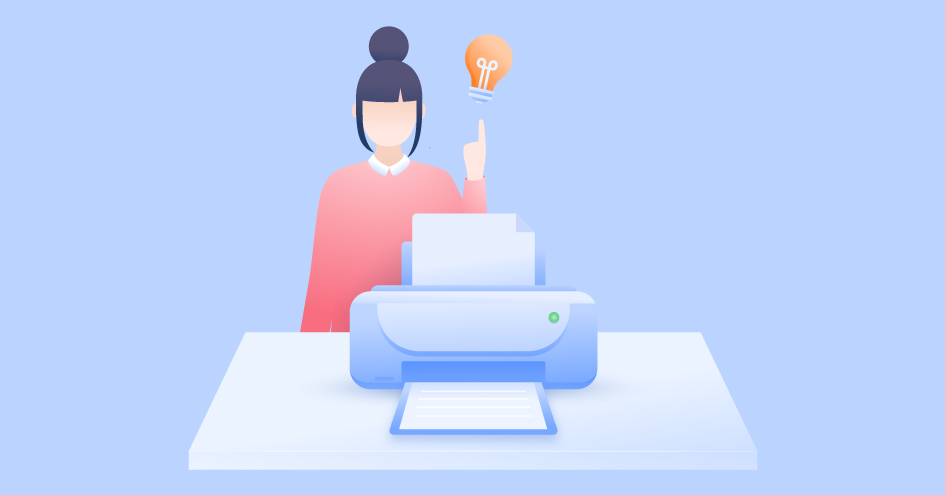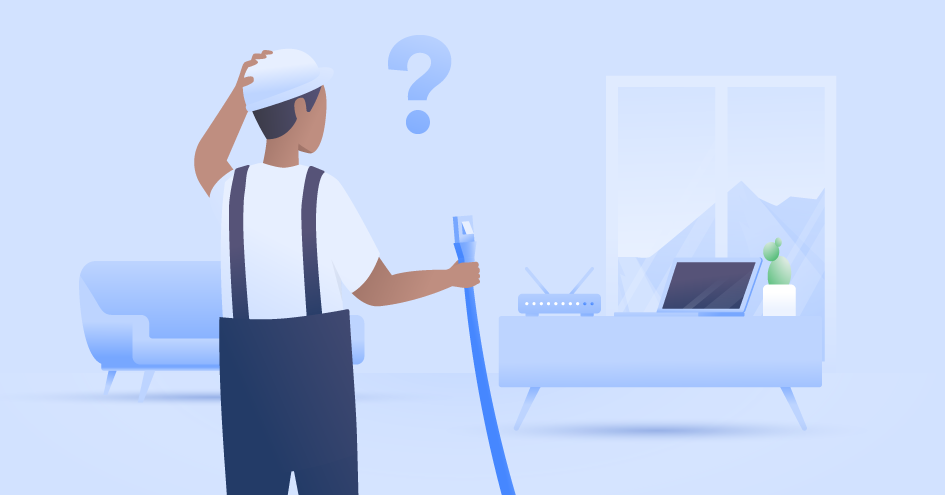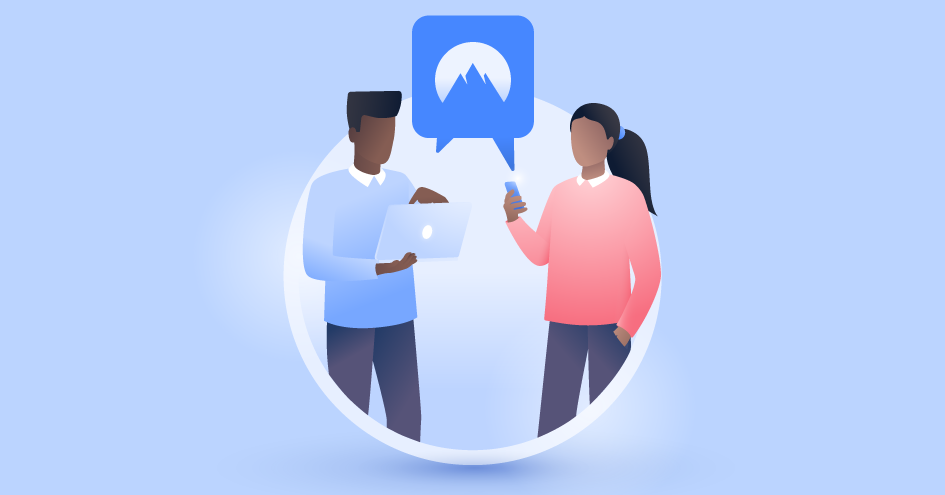Cómo solucionar el error al obtener la dirección IP en Android
Los fallos en la conexión pueden resultar molestos o incluso costosos, y el mensaje de error al obtener dirección IP de Android que a veces reciben los usuarios puede ser desesperante para quienes necesitan conectarse a toda costa. Por eso hemos preparado para ti algunas guías para mostrarte cómo puedes solucionar este problema.
Ugnė Zieniūtė
Jan 25, 2022 · 3 minuto de lectura
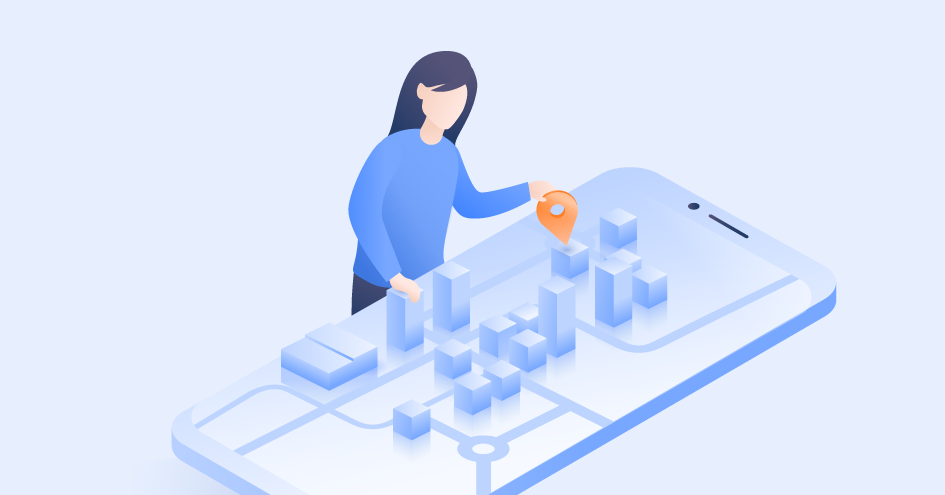
Tabla de contenidos
¿Qué significa el mensaje de ‘Error al obtener la dirección IP’?
El error de ‘mi celular no tiene dirección IP’ aparece al intentar conectarse a una red Wi-Fi. Un router asigna una dirección IP para cualquier dispositivo que se conecte, con lo que la dirección IP de un celular se obtiene al conectarse a un router. Este mensaje, entonces, significa que se ha producido un fallo en la configuración de la IP, con lo que el usuario no puede conectarse a la red Wi-Fi.
5 formas de solucionar el error ‘no se ha podido obtener la dirección IP’ en Android
Vuelve a conectarte a una red
Si el problema se debe a una interferencia temporal, este método puede ayudarte, y además es uno de los más sencillos.
- Ve a Ajustes.
- Pulsa en Conexiones.
- Pulsa en Wi-Fi.
- Pulsa y mantén activa la red Wi-Fi seleccionada, y luego elige la opción Olvidar red.
- Después de esto, inicia sesión en esta red como siempre.




Asigna una dirección IP estática a tu dispositivo
Si tu dispositivo no puede obtener una dirección IP automáticamente, puedes intentar asignarle una manualmente. Sin embargo, esta solución es temporal, ya que tendrás que reconfigurar los ajustes de la red manualmente, apagar el Wi-FI y reiniciar el teléfono cada vez que te conectes a una red diferente.
- Vea Ajustes.
- Pulsa en Conexiones.
- Elige Wi-Fi.
- Pulsa y mantén activa la red Wi-Fi seleccionada y, a continuación, elige la opción Olvidar red.
- Intenta volver a conectarte a una red y haz clic en la opción Avanzado bajo el campo de la contraseña.
- A continuación, pulsa el menú desplegable Configuración de IP.
- Selecciona Estática.
- En el campo Dirección IP, cambia el último dígito de tu dirección IP por cualquier número entre 1 y 225.
- Haz clic en Guardar y vuelve a intentar la conexión.








Ten en cuenta que debes conocer la dirección IP de tu router para hacer esto. A veces, también se muestra en el router.
Reinicia tu router o dispositivo móvil
Este es un método bastante sencillo, y debería funcionar si el problema es algún fallo o conflicto de software. Cada modelo de router tiene su propia interfaz de control, por lo que el proceso de reinicio puede variar. Normalmente, debes introducir la IP del router en el navegador para acceder al panel de control y reiniciarlo allí.
Desactiva el filtrado MAC
La dirección MAC es un número único asignado al hardware del ordenador que se conecta a la red. El filtrado MAC solo permite que las direcciones MAC de la lista blanca se conecten a una red. Para desactivar el filtrado MAC, entra en la interfaz de tu router a través de un navegador web y busca la sección Desactivar/activar el filtrado MAC.
Activa y desactiva el modo avión
El modo avión reinicia la configuración del teléfono, por lo que, si el problema es alguna interrupción del software o similar, este método podría ayudar. Para activarlo, desliza el dedo hacia abajo desde la parte superior de la pantalla y toca el botón de Modo avión.